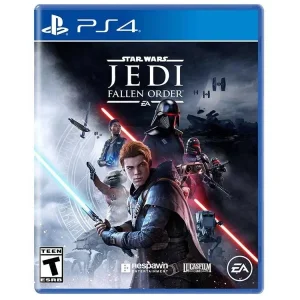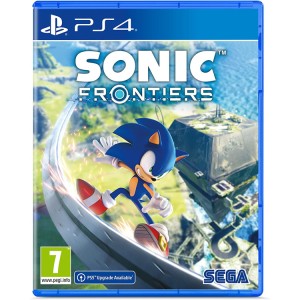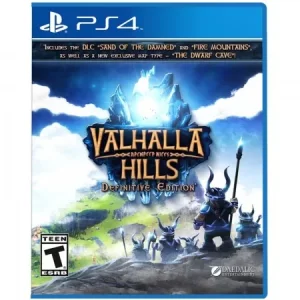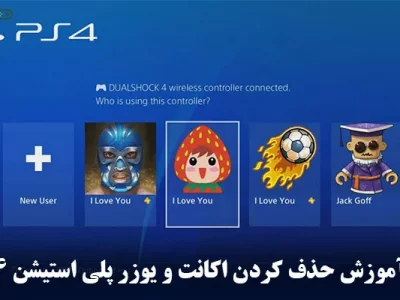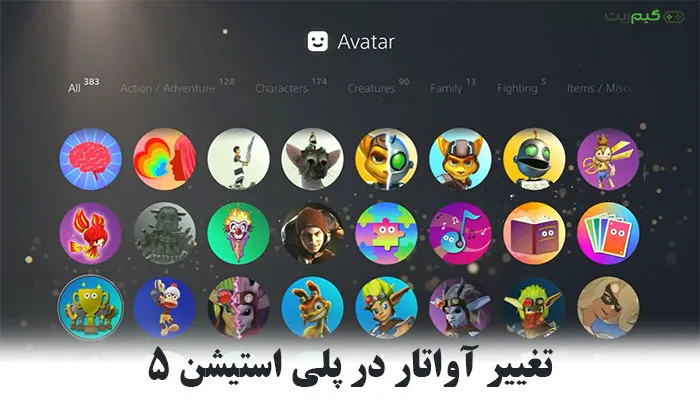
آموزش تغییر آواتار در پلی استیشن 5 + ( کاربردی و عملی )
اگر از ظاهر فعلی پروفایل خود در ps5 خسته شدهاید، خوشبختانه راهی ساده و سریع برای تغییر آواتار در پلی استیشن 5 وجود دارد. بخش آواتار نه تنها تصویر نمایه شما را مشخص میکند، بلکه اولین چیزیست که دوستان، همتیمیها یا بازیکنان دیگر در لیست شما میبینند. سونی با ارائه دهها آواتار متنوع، از کاراکترهای معروف گرفته تا طراحیهای ساده و گرافیکی، این امکان را فراهم کرده که ظاهر پروفایلتان را با سلیقهتان هماهنگ کنید.
در این راهنمای کاربردی، قدم به قدم با هم میآموزیم چطور تغییر آواتار در پلی استیشن 5 را سریع، بدون دردسر و درست انجام دهید. اگر دنبال روشی ساده و مطمئن برای تغییر چهره دیجیتال خود در دنیای پلی استیشن هستید، این مقاله دقیقاً برای شما نوشته شده است.
روش های تغییر آواتار در پلی استیشن 5
روش اول - تغییر آواتار در پلی استیشن 5 مستقیماً از کنسول
تغییر آواتار در پلی استیشن 5 از طریق کنسول، ساده ترین و سریعترین مسیر برای بهروزرسانی نمایه شماست. در ادامه تمام مراحل را با دقت توضیح دادهایم.
گام ۱: ورود به پروفایل (Home → آیکون پروفایل)
از منوی اصلی پلی استیشن 5، به گوشه بالا سمت راست بروید و آیکون پروفایل خود را انتخاب کنید. سپس گزینه «Profile» را بزنید تا وارد صفحهی شخصی خود شوید.
![]()
گام ۲: ویرایش پروفایل (Edit Profile)
پس از ورود به پروفایل، گزینه Edit Profile را انتخاب کنید. این بخش جاییست که میتوانید نام کاربری، عکس، وضعیت و البته آواتار خود را تغییر دهید.
![]()
گام ۳: انتخاب گزینه Avatar در منوی پروفایل
در لیست تنظیمات قابل ویرایش، گزینه Avatar را انتخاب کنید. این بخش، درگاهی است به مجموعهای متنوع از آواتارهای آماده که سونی در اختیار کاربران گذاشته.
![]()
گام ۴: بارگذاری و مشاهده آواتارهای دستهبندیشده
پس از ورود به این بخش، با چند دستهبندی مختلف از آواتارها مواجه خواهید شد که میتوانید بر اساس سلیقهتان یکی را انتخاب کنید.
![]()
آواتارهای پیشفرض سونی
این دسته شامل آواتارهاییست که بهصورت عمومی برای همه کاربران در دسترس هستند. معمولاً طراحی سادهتری دارند و نیاز به پرداخت ندارند.
آواتارهای ویژه بازی یا باندل
اگر قبلاً نسخهای خاص از یک بازی یا باندل ویژه تهیه کردهاید، ممکن است به آواتارهای اختصاصی آن بازی دسترسی داشته باشید. این گزینهها در دستهی جداگانهای نمایش داده میشوند.
آواتارهای خریداریشده قبلی
در صورتی که از PlayStation Store آواتاری را خریده باشید، آنها نیز در همین بخش برای انتخاب موجود خواهند بود. این آواتارها معمولاً کیفیت بالاتر و طراحی خاصتری دارند.
گام ۵: انتخاب آواتار و ذخیره Confirm/Apply
پس از مشاهده و انتخاب آواتار دلخواه، کافیست گزینه Confirm یا Apply را بزنید تا تغییر آواتار در پلی استیشن 5 ذخیره شود. از همین لحظه، آواتار جدید شما روی تمام دستگاههای متصل به حساب PSN اعمال میشود.
![]()
گام ۶: بررسی نهایی ظاهر جدید در داشبورد و بخش «Friends»
برای اطمینان از ذخیره شدن تغییر آواتار در پلی استیشن 5 ، به صفحه Home برگردید و در نوار بالایی، کنار آیکون پروفایل، تصویر جدید را بررسی کنید. همچنین در لیست دوستان (Friends) نیز تصویر بهروزرسانیشده باید قابل مشاهده باشد.
روش دوم - تغییر آواتار در پلی استیشن 5 با PlayStation App
اگر علاقه دارید از موبایل خودتان استفاده کنید، اپلیکیشن رسمی PlayStation App این امکان را بهصورت کامل و همگام با کنسول در اختیارتان میگذارد. مراحل کار بسیار ساده و سریع است:
![]()
گام ۱: نصب و ورود به اپلیکیشن رسمی PS App
ابتدا از App Store (iOS) یا Google Play (اندروید)، برنامه PlayStation App را دانلود و نصب کنید. سپس با همان حساب PSN که روی کنسول استفاده میکنید، وارد شوید.
گام ۲: انتخاب Profile → Edit Profile
پس از ورود، روی آیکون پروفایل خود در پایین سمت راست بزنید. حالا گزینه "Edit Profile" را لمس کنید تا به تنظیمات نمایه منتقل شوید.
گام ۳: رفتن به بخش Avatar (یا Profile Avatar)
در بخش ویرایش، گزینهای با عنوان Avatar یا Profile Avatar را خواهید دید. این همان جایی است که میتوانید آواتار خود را از لیست موجود انتخاب کنید.
گام ۴: دیدن دستهبندیها و انتخاب از روی موبایل
در این بخش، میتوانید دقیقاً مانند کنسول، بین دستههای مختلف جستوجو کنید. از آواتارهای عمومی گرفته تا آواتارهای اختصاصی بازیها، همگی روی موبایل نیز در دسترس هستند.
گام ۵: تأیید و همگامسازی با کنسول
پس از انتخاب آواتار جدید، روی گزینه Confirm بزنید. آواتار بلافاصله با اکانت PSN شما همگام میشود و روی کنسول هم اعمال خواهد شد.
گام ۶: اعتبارسنجی نهایی در PS5 (نمایش تغییر)
در نهایت، به سراغ PS5 بروید و پروفایل خود را باز کنید. اگر مراحل بهدرستی انجام شده باشد، آواتار جدید بهصورت خودکار نمایش داده خواهد شد.
روش سوم - افزودن آواتار جدید از PlayStation Store
اگر آواتار دلخواهتان در بین گزینههای رایگان نبود، میتوانید از طریق فروشگاه رسمی پلیاستیشن، بستههای آواتار را تهیه کرده و سپس روی پروفایل خود اعمال کنید.
![]()
گام ۱: ورود به PS Store از روی کنسول یا اپ
ابتدا به فروشگاه پلیاستیشن بروید. این کار را میتوانید هم از طریق کنسول PS5 و هم از طریق PlayStation App انجام دهید.
گام ۲: جستجوی avatar یا avatar pack
در نوار جستجو، عبارت "avatar" یا "avatar pack" را وارد کنید. نتایج شامل آواتارهای تکی، پکهای متنوع و حتی آواتارهای ویژه رویدادها خواهد بود.
گام ۳: انتخاب بسته دلخواه (رایگان یا پولی)
بعضی از آواتارها رایگان هستند و میتوانید آنها را مستقیم اضافه کنید. اما برخی دیگر نیاز به پرداخت دارند. پس از انتخاب، روی گزینه Download یا Purchase بزنید.
گام ۴: خرید/دانلود آواتار و بازگشت به Edit Profile
پس از انجام خرید یا دانلود، به بخش Edit Profile روی کنسول یا اپلیکیشن برگردید. آواتار خریداریشده باید در لیست نمایش داده شود.
گام ۵: انتخاب و اعمال فوری آواتار خریداریشده
آواتار جدید را انتخاب کنید و روی Apply یا Confirm بزنید. این تصویر فوراً روی حساب PSN شما فعال خواهد شد و در تمام پلتفرمها قابل مشاهده است.
جمعبندی
تغییر آواتار در پلی استیشن 5 از سادهترین روشها برای شخصیسازی پروفایل شماست که به سرعت و به راحتی قابل انجام است. با دنبال کردن مراحل گفتهشده در این مقاله، میتوانید بدون دردسر آواتار خود را از طریق کنسول یا برنامه موبایل بهروزرسانی کنید و پروفایلی منحصربهفرد بسازید. پس همین حالا اقدام کنید و با تغییر آواتار در پلی استیشن 5، ظاهر دیجیتال خود را جذابتر کنید تا تجربه بازی شما بیش از پیش لذتبخش شود.